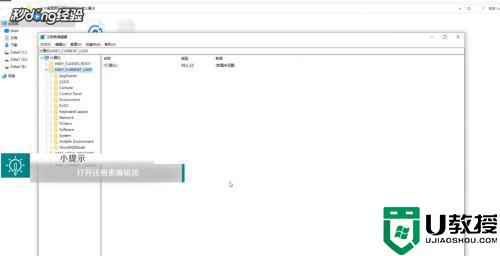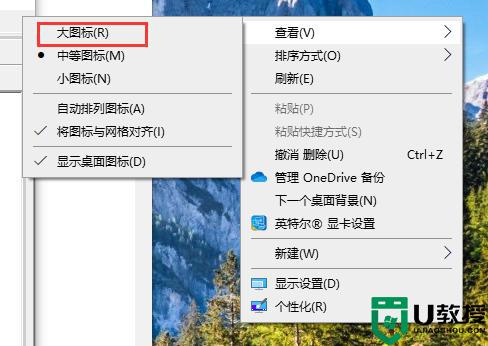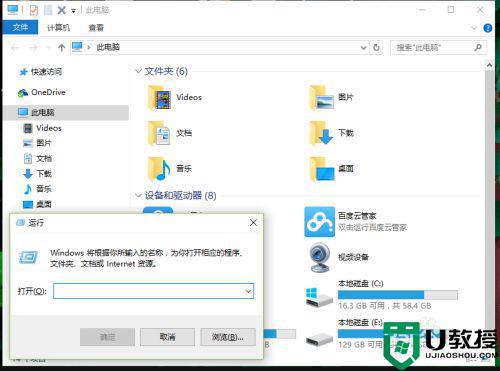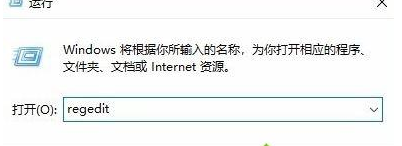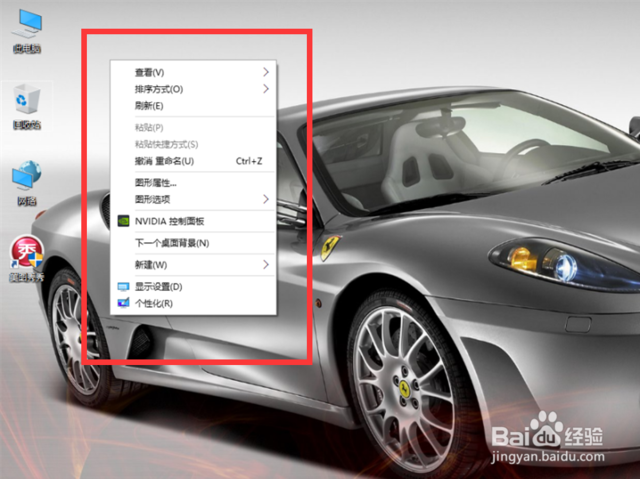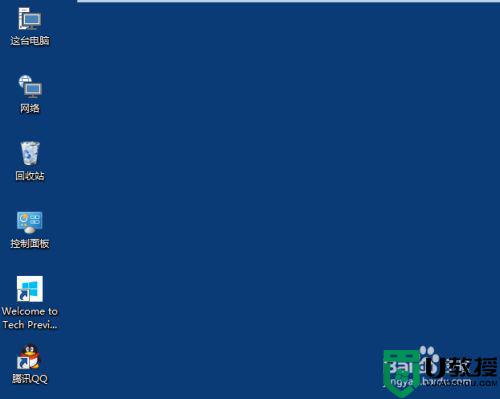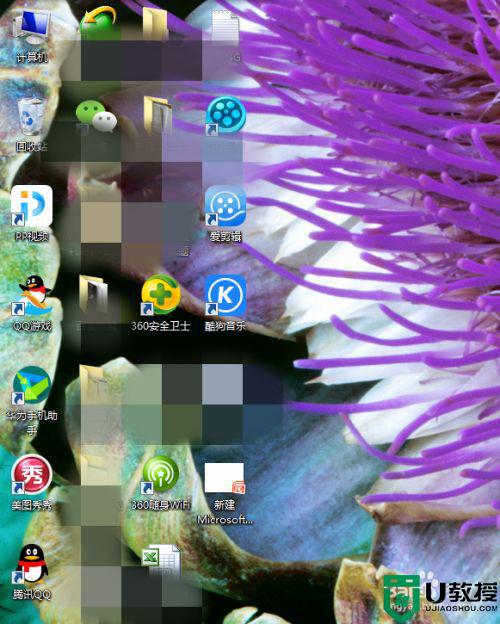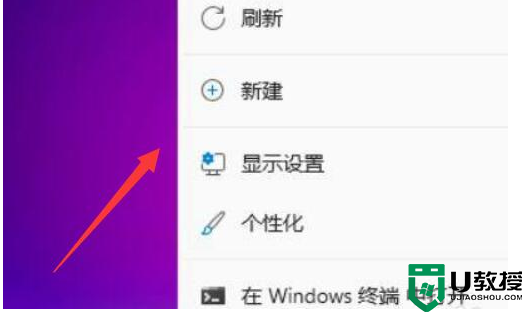桌面图标间隔太大怎么调小win10 win10桌面图标间距变大如何调整
近日有win10系统用户在使用电脑时,突然发现桌面图标间隔变得太大了,这样看着非常不舒服,那么要怎么将桌面图标间隔调小一点呢?其实操作方法并不难,可以通过注册表进行操作,现在一起来看看win10桌面图标间距变大的详细调整方法吧。
推荐:windows10纯净版下载
具体步骤如下:
1、在桌面上按下Windows徽标键+R键,打开菜单命令,在运行菜单中输入“regedit”,打开注册表编辑器页面。
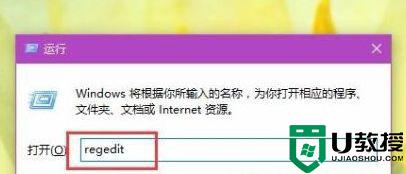
2、双击左侧栏目将注册表子项依次定位至:
HKEY_CURRENT_USERControlPanelDesktopWindowMetrics子项。
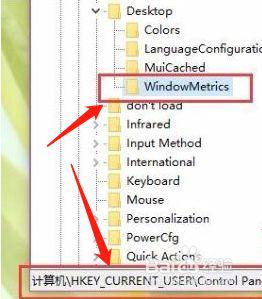
3、在打开的WindowMetrics子项中,找到IconSpacing字符,双击字符串值,修改。
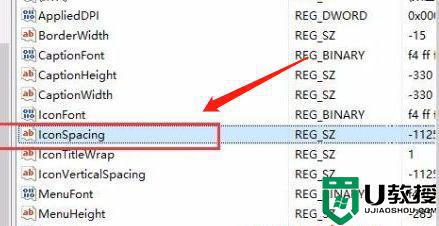
4、此处的IconSpacing字符串值代表桌面图标的水平间距,默认值为:-1125,我将其修改为-1500。

5、注册表页面中找到“IconVerticalSpacing”字符串值,代表着桌面图标的竖直间距,该值和水平间距值要保持一致。
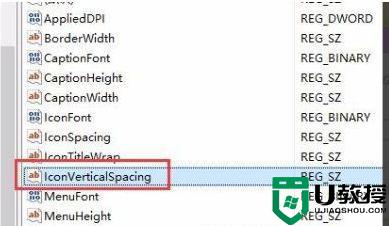
6、点击确定按钮保存对注册表键值的修改。
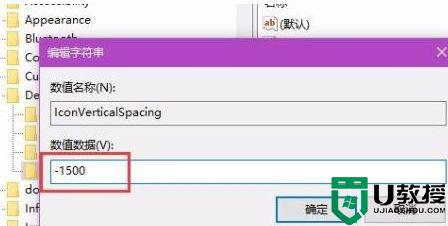
7、在桌面上按下Alt+F4键,打开关机菜单页面,在该页面窗口中选择“注销”命令,注销当前登录的Windows系统账户。

8、桌面上就已经成功修改了图标间距。
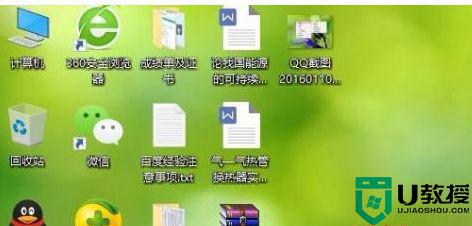
以上给大家讲解的就是桌面图标间隔太大怎么调小win10的详细内容,有碰到相同情况的小伙伴们可以学习上面的方法步骤来进行操作吧。